钉钉app是现在很多人都在使用的学习办公软件,非常功能多,很方便很实用。而钉钉取消打卡任务怎么设置呢?接下来,小编为大家介绍方法。
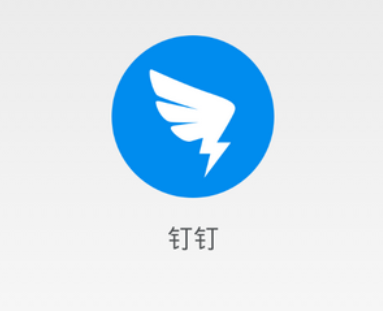
钉钉取消打卡任务设置方法
打开钉钉,点击“工作”。

然后点击“家校沟通”下的“打卡”。
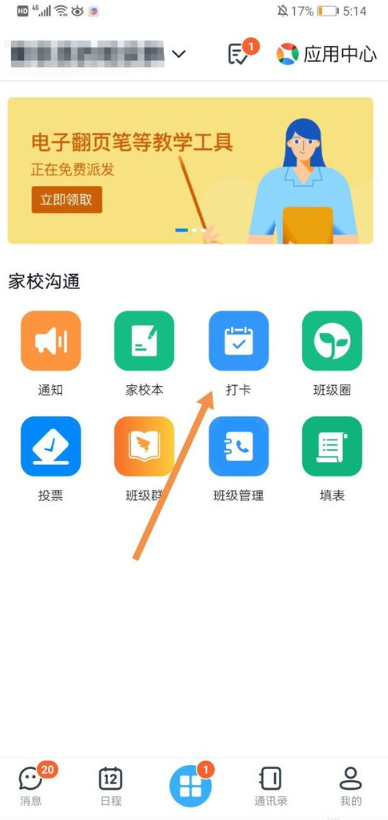
进入到“打卡任务”界面,点击你要取消的打卡任务右上角的三个点。
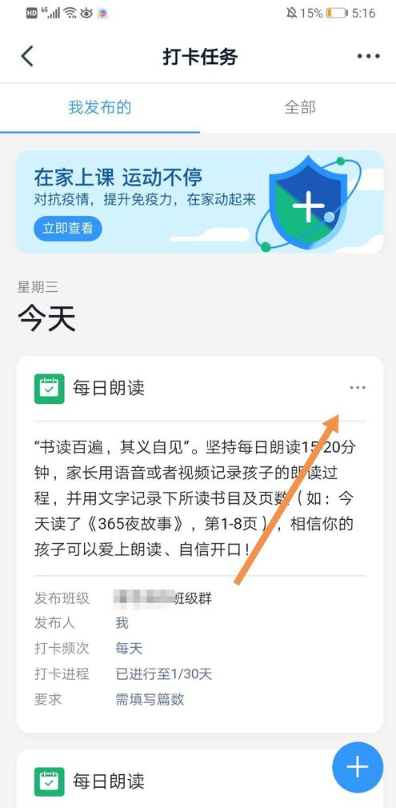
界面中会弹出一个选项卡,点击“结束打卡”。
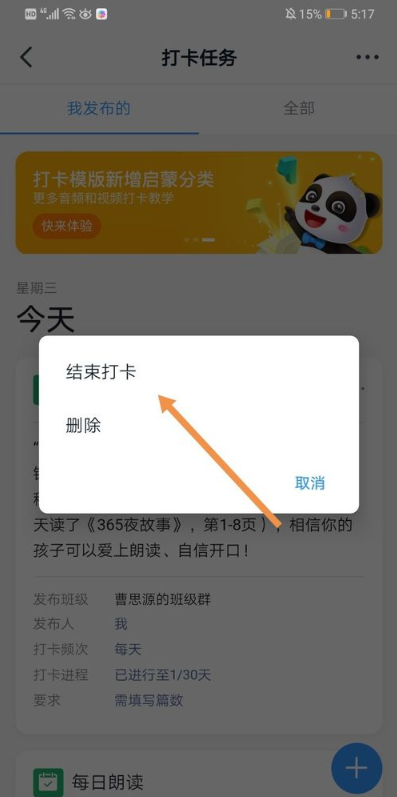
然后点击“确认结束”。
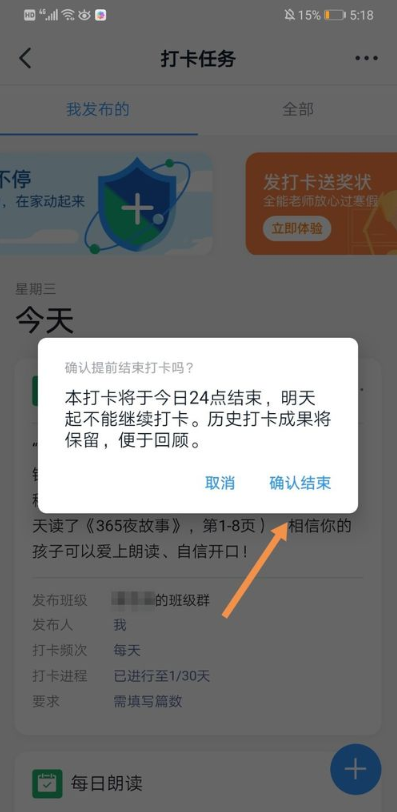
我们再看这个打卡任务时,上面有“打卡已结束”,这样我们就成功取消了这个打卡任务。
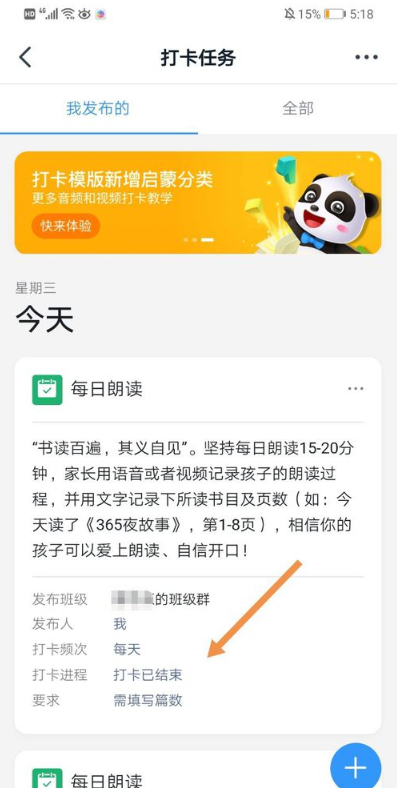
2020-04-19 22:12软件之家 软件资讯
钉钉app是现在很多人都在使用的学习办公软件,非常功能多,很方便很实用。而钉钉取消打卡任务怎么设置呢?接下来,小编为大家介绍方法。
钉钉app是现在很多人都在使用的学习办公软件,非常功能多,很方便很实用。而钉钉取消打卡任务怎么设置呢?接下来,小编为大家介绍方法。
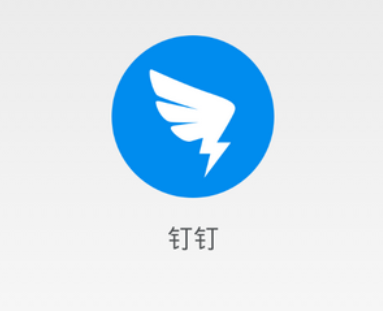
打开钉钉,点击“工作”。

然后点击“家校沟通”下的“打卡”。
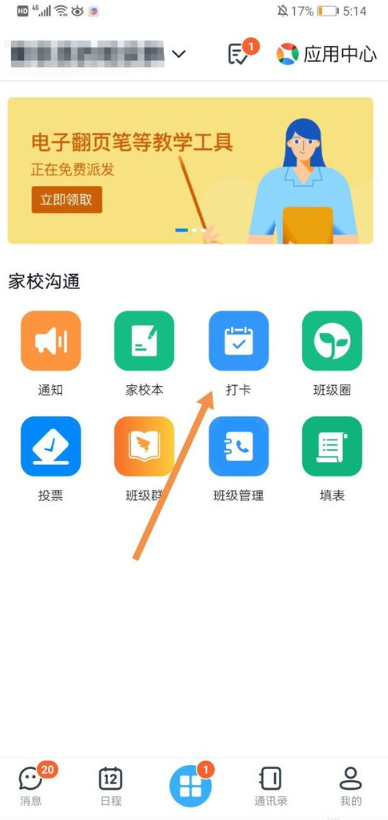
进入到“打卡任务”界面,点击你要取消的打卡任务右上角的三个点。
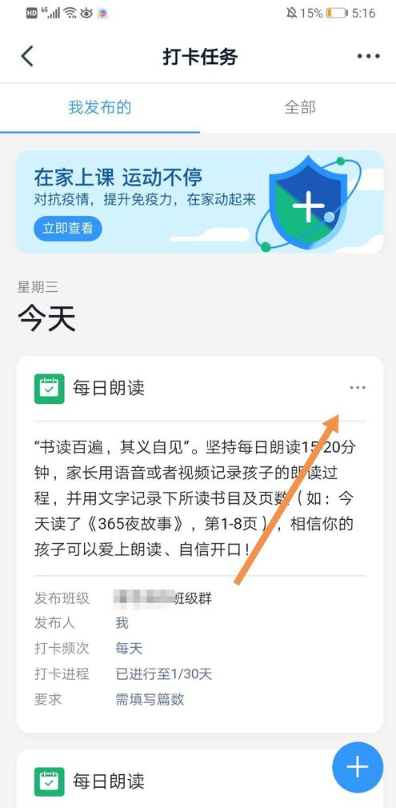
界面中会弹出一个选项卡,点击“结束打卡”。
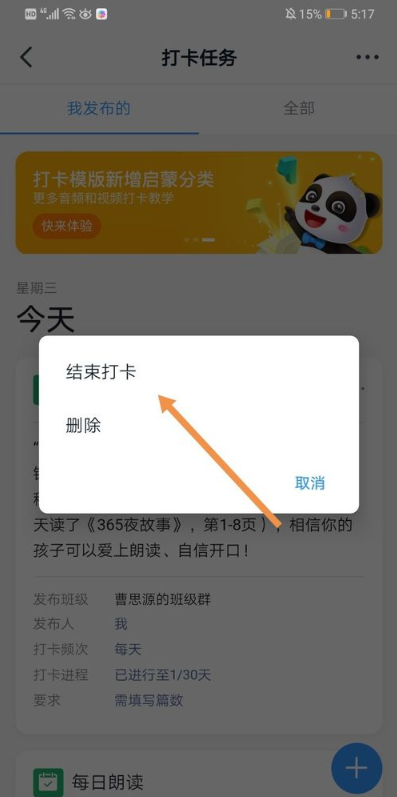
然后点击“确认结束”。
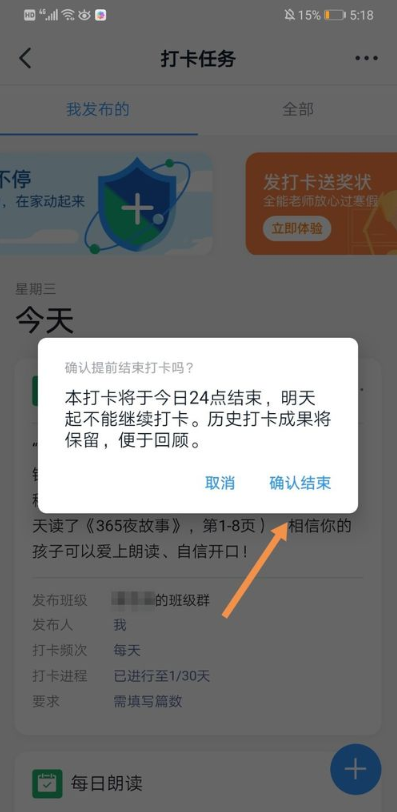
我们再看这个打卡任务时,上面有“打卡已结束”,这样我们就成功取消了这个打卡任务。
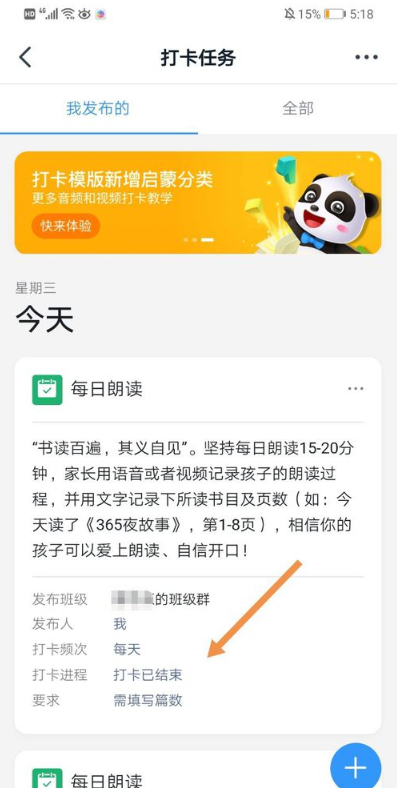
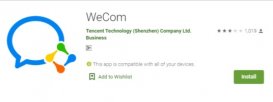
据网友投递, 企业微信 在海外用名由 WeChat Work改为 WeCom。 ▲ 通过谷歌 Play 商店搜索 WeChat Work /WeCom 显示结果 ▲ 通过苹果 App store 搜索 WeChat Work /WeCom 显示...
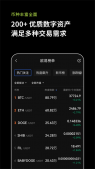
据福布斯消息透露,曼城足球俱乐部宣布了与加密交易所OKX签署赞助协议,并将OKX命名为官方合作的加密货币交易伙伴,随着欧易OKX正式成为曼城唯一区块...

VirtualBox 6.1.12 现已发布。VirtualBox 是一款功能强大的 x86 虚拟机软件,它不仅具有丰富的特色,而且性能也很优异。 ...
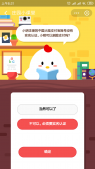
支付宝蚂蚁庄园6月26日庄园小课堂的答案是什么?蚂蚁庄园庄园小课堂6月26日问题是:小明注册的中国大陆支付宝账号没有实名认证,小明可以刷脸支付吗?...

微博视频号是一个新产品,还在内测阶段,大家可以去申请开通,当我们开通视频好之后,我们将会有视频号勋章,可以享受很多权益。文中将介绍微博视...
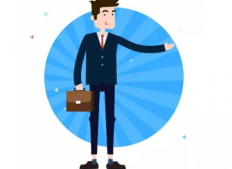
钉钉上面有很多办公软件,让我们工作起来更简单。而且还可以聊天,让我们的工作更顺畅。但是对于我们已经删除的好友,还能发消息聊天吗?一起来了...
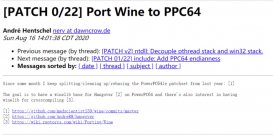
Andr Hentschel 发出了最新的 22 个补丁,用于将 Wine 移植到 PPC64(64 位 POWER)。这些补丁来自于去年发送的早期 POWER 补丁的cleaning、re-basing 和splitting up。 Wine 本身...

支付宝 庄园小课堂4月2日的问题是,下列哪种动物是海洋中的瞌睡大王?是海豚还是海象呢?跟着小编寻找正确答案吧。 4月2日支付宝庄园小课堂问题和答...